Windows 7 SP1 x64 旗舰版 微软官方安装U盘的制作
Posted quixon
tags:
篇首语:本文由小常识网(cha138.com)小编为大家整理,主要介绍了Windows 7 SP1 x64 旗舰版 微软官方安装U盘的制作相关的知识,希望对你有一定的参考价值。

安装Windows 7操作系统主要有四种途径,分别是:光盘安装、硬盘安装、Ghost安装、U盘安装。
光盘安装,由于光驱用户逐渐减少,光盘安装也越来越少。
硬盘安装,适合有一定基础的用户,需要第三方工具,使用操作略显繁琐。
Ghost安装,以恢复Ghost镜像的方式安装系统,稳定性不如安装版系统。
综合考量,U盘安装是最方便最稳妥的。
以往在制作U盘安装盘的时候,我们常用到软碟通等工具软件,很方便也很实用。
今天这里向大家介绍一款微软官方的工具程序,可以用来生成微软官方系统安装U盘和DVD安装光盘。
此工具程序微软已经推出两年多了,我一直在用,感觉很好用。
Windows 7 SP1 64位简体中文旗舰版
下载地址:(ed2k://|file|cn_windows_7_ultimate_with_sp1_x64_dvd_u_677408.iso|3420557312|B58548681854236C7939003B583A8078|/)
复制括号内的全部内容,使用迅雷或电驴进行下载。
Windows 7 USB/DVD download tool
微软官方说明:http://www.microsoftstore.com/store/msusa/html/pbPage.Help_Win7_usbdvd_dwnTool
官方下载地址1:http://images2.store.microsoft.com/prod/clustera/framework/w7udt/1.0/en-us/Windows7-USB-DVD-tool.exe
官方下载地址2:http://download-codeplex.sec.s-msft.com/Download/Release?ProjectName=wudt&DownloadId=96313&FileTime=129048694816630000&Build=21031
备用下载地址:http://pan.baidu.com/s/1o6qSkAm
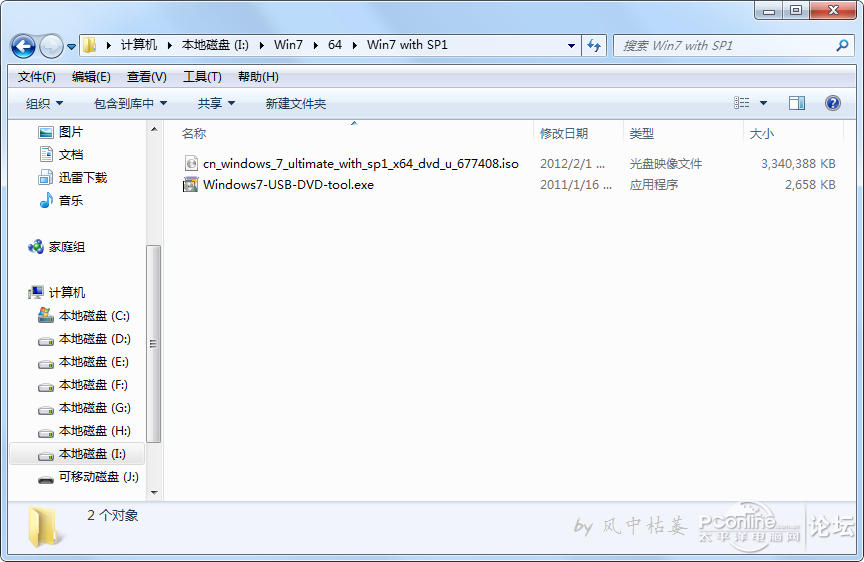
首先,下载Windows 7 SP1 x64旗舰版的光盘镜像文件和微软安装制作工具Windows 7 USB/DVD download tool。

使用一个4G容量或4G以上容量的U盘,连接电脑。
注:如果你的U盘内有有用的文件,请做好文件的备份工作,制作过程中会格式化U盘,内容会全部清除。
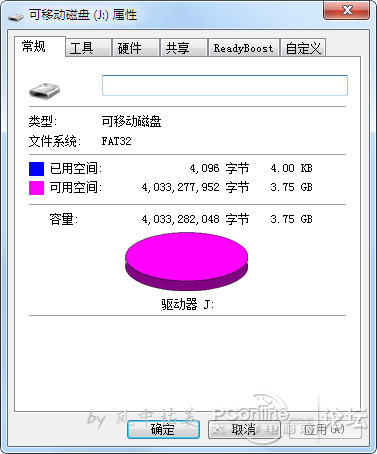
我的未使用过的全新4G容量的U盘。
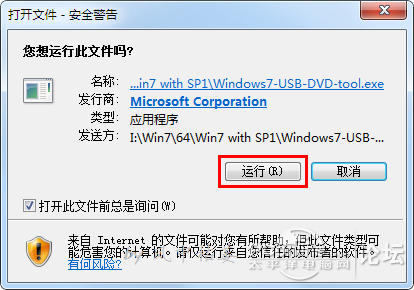
安装微软安装制作工具到电脑中,左键双击下载好的文件Windows7-USB-DVD-tool.exe,如果出现上图提示,点击“运行”。
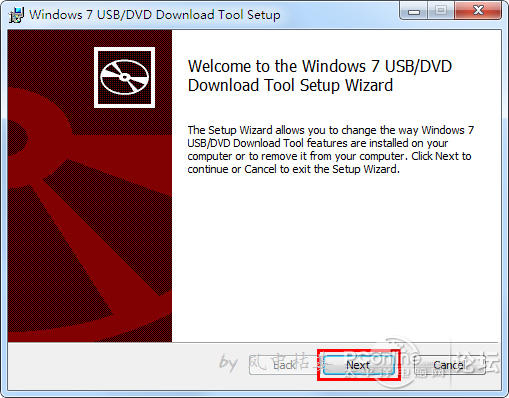
出现此界面后,点击“Next”,下一步。
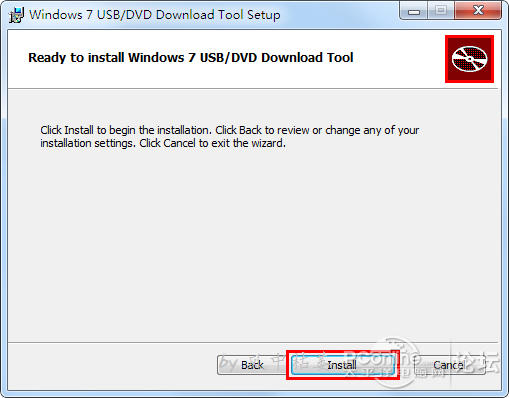
出现此界面后,点击“Install”,进行安装。
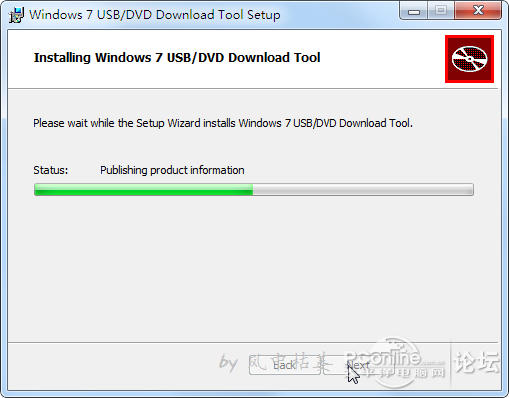
正在安装微软安装制作工具。
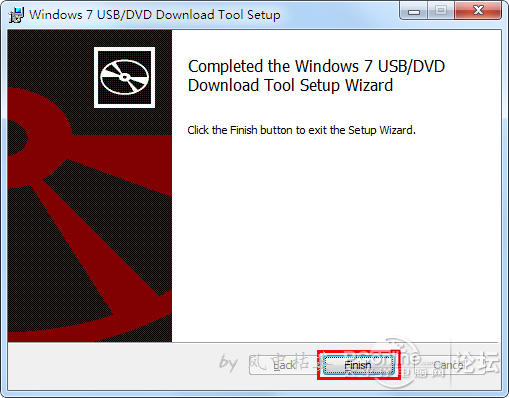
安装完成,点击“Finish”。
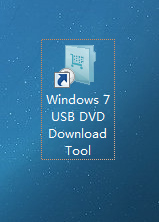
桌面出现微软安装制作工具的快捷方式,左键双击运行。
这里需要说明的是,在使用本工具前,必须禁用或关闭杀毒软件、安全卫士、电脑管家等安全软件,否则在向U盘写入引导文件时可能会被拦截,可能造成1%时报错、99%时报错、100%时报错。
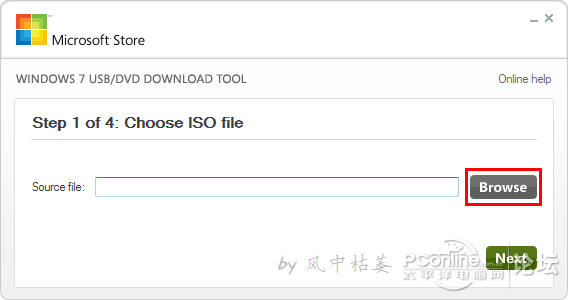
第一步,选择系统镜像文件,点击“Browse",浏览。
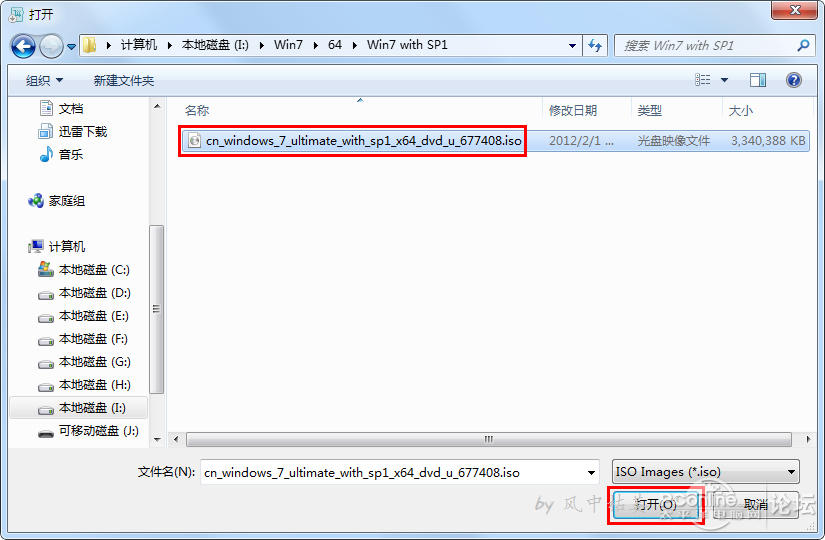
选择之前下载好的Windows 7 SP1 x64旗舰版镜像文件,点击“打开”。
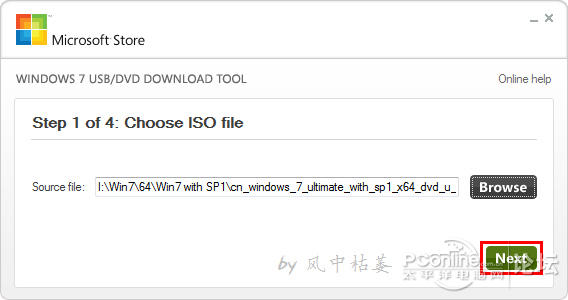
系统镜像文件选择完毕,点击“Next”,下一步。
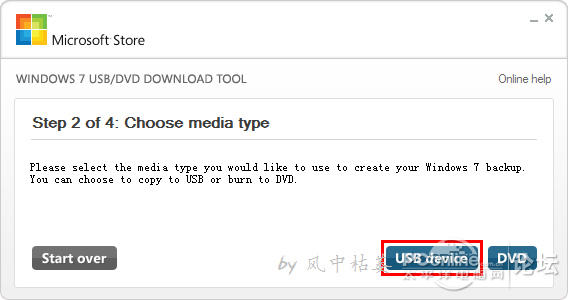
第二步,选择载体类型。此工具支持制作U盘安装盘和DVD光盘安装盘。
我们制作U盘安装盘,此处选择“USB device”。
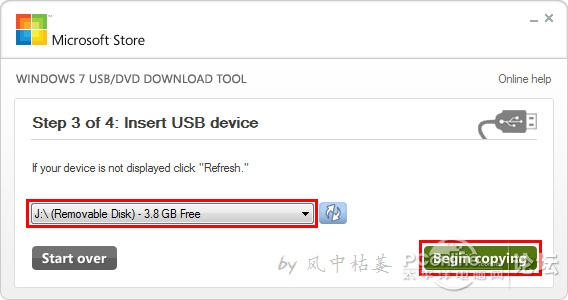
第三步,连接USB设备。
我们之前已将U盘连接好,此处显示的是U盘盘符,确认无误后,点击“Begin copying”,开始复制制作。
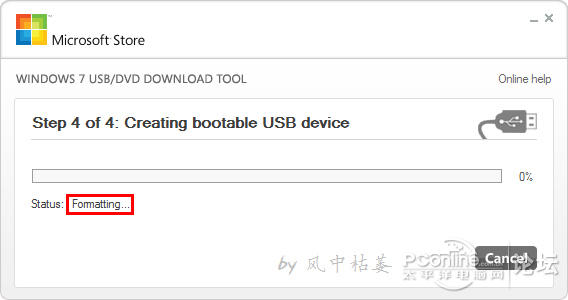
正在格式化U盘。
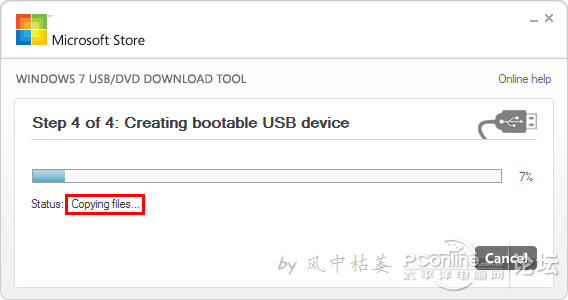
正在向U盘复制文件。
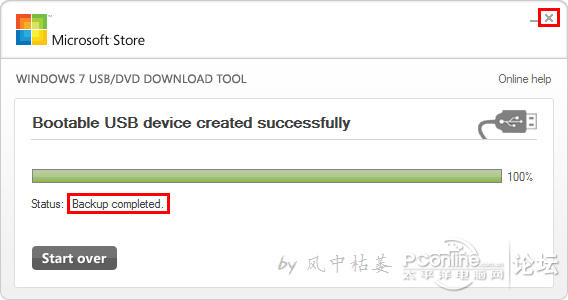
备份完成,微软官方安装U盘制作完毕,此时可关闭此窗口。
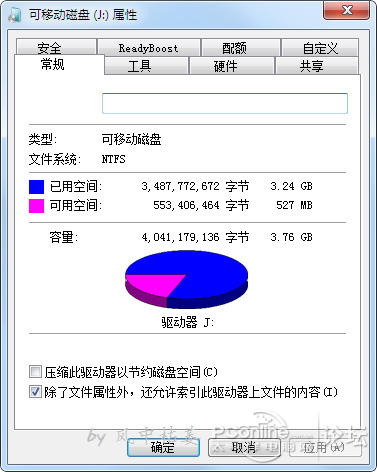
微软官方安装U盘制作完毕后,U盘空间信息。
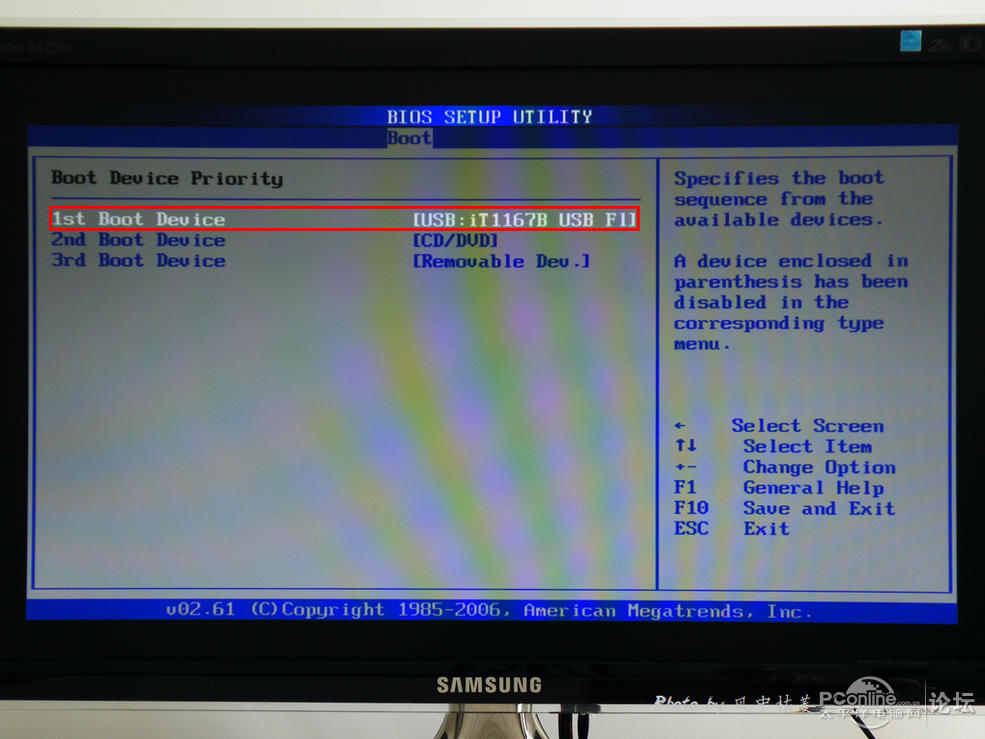
在主板的Bios中设置为U盘引导,保存并重启。

引导成功,出现Windows文件读取界面。

出现Windows 7安装界面,之后进行正常的Windows 7安装操作即可。
注:使用Windows 7安装程序进行硬盘的分区格式化操作,所生成的分区默认即为4K对齐状态。
安装好Windows 7操作系统后,如需激活,可以百度搜索“oem7F7”,并选择下载吧等大型网站进行下载。
关于激活,由于涉及版权问题,此处不提供相关链接,并建议只做测试用途,建议测试后删除,建议使用正版操作系统。
 评论
评论以上为Windows 7 SP1 x64旗舰版微软官方安装U盘的制作和使用,希望对需要的朋友有所帮助。
以上是关于Windows 7 SP1 x64 旗舰版 微软官方安装U盘的制作的主要内容,如果未能解决你的问题,请参考以下文章
THINKPAD OEM Windows 7 X64 旗舰版 SP1 原版镜像